В нашей базе содержится 35 разных файлов с именем ccucsurrogate.exe Эта страница содержит информацию об одном файле с конкретными атрибутами. Если вы хотите ознакомиться с общими сведениями о ccucsurrogate.exe, посетите страницу с общей информацией . You can also check most distributed file variants with name ccucsurrogate.exe. Этот файл принадлежит продукту SIMATIC WinCC и разработан компанией Siemens AG. Описание этого файла — User Context Surrogate for WinCC. Это исполняемый файл. Вы можете найти его выполняющимся в диспетчере задач как процесс ccucsurrogate.exe.

- Продукт:
- SIMATIC WinCC
- Компания:
- Siemens AG
- Описание:
- User Context Surrogate for WinCC
- Версия:
- 700.0.119.6
- MD5:
- 37f6ba6fe86687cc9ddf1256b83d8576
- SHA1:
- 5bfcca62cbc20dd39d3911231c8130ac2722c692
- SHA256:
- e89446605c27729c92dcf0f829ef46a82ca9fa78724cbde4d1f35beb632709d2
- Размер:
- 225280
- Папка:
- %PROGRAMFILES%SiemensWinCCbin
- ОС:
- Windows XP
- Частота:
- Низкая

Антивирусный отчёт сообщества System Explorer
Этот файл проверен следующими антивирусными программами:
| Антивирус | Дата проверки |
|---|---|
| Kaspersky Internet Security | 2013-07-14 13:06:48 |
Антивирусные программы были активны и содержали новейшие вирусные базы.
Процесс «ccucsurrogate.exe» безопасный или опасный?
Нет комментариев для «ccucsurrogate.exe» с определёнными атрибутами. Если вы хотите проверить сумму MD5 файла через базу VirusTotal, нажмите
.
Наша окончательная оценка этого файла: Безопасный. Окончательная оценка основана на комментариях, дате обнаружения, частоте инцидентов и результатах антивирусных проверок.
Комментарии пользователей для «ccucsurrogate.exe»
Этот файл не имеет подтверждённых комментариев. Если вы знаете этот файл, то можете добавить свой комментарий .
Добавить комментарий для «ccucsurrogate.exe» с определёнными выше параметрами
(*) Пожалуйста, пишите комментарии на РУССКОМ языке. Если вы хотите использовать иной язык, перейдите на страницы с этим языком. Отправляя сведения, вы обязуетесь не публиковать материалы, защищённые авторскими правами, содержащие секретные данные или как-то иначе нарушающие права сторонних владельцев, если только вы не владелец таких прав или не имеете разрешение от соответствующих владельцев на публикацию.
Проверьте свой ПК с помощью нашей бесплатной программы
System Explorer это наша бесплатная, удостоенная наград программа для быстрой проверки всех работающих процессов с помощью нашей базы данных. Эта программа поможет вам держать систему под контролем. Программа действительно бесплатная, без рекламы и дополнительных включений, она доступна в виде установщика и как переносное приложение. Её рекомендуют много пользователей.

![]() Listen to this article
Listen to this article
В данной статье мы рассмотрим интересную особенность систем Windows 7, 8 и Windows 10. Если зайти в диспетчер задач, то среди большого списка задач можно увидеть множество различных процессов. Из заголовка видно, что нас интересует процесс dllhost.exe. Иногда этот процесс может быть безобиден, в некоторых случаях возникает сильная нагрузка на процессор, доводя ее до 100%.
Также можно заметить возникновение следующей ошибки: dllhost exe com surrogate. Такая ошибка появляется при запуске какого-либо приложения, поэтому сегодня мы будем разбираться с проблемами этого процесса.
Прежде всего стоит разобраться, COM Surrogate — что это? Ведь даже в сети однозначно определить тип файла не всегда просто. Одни пишут, что это вирус, другие утверждают, что это стандартная программа системы. На самом деле оба мнения правильные, только вот определить конкретную причину не всегда можно на первый взгляд.

На самом деле COM surrogate представляет из себя компонент Windows, он позволяет правильно обрабатывать COM+ процессы в различных программах связи с сетью интернет. При этом замечено, что элемент используется в различных программах для просмотра видео и картинок. В связи с этим характерная ошибка может проявляться как раз в момент запуска или закрытия проигрывателя. Также компонент важен для среды .NET. В целом его можно отнести к необходимым.
Вариант 1
- Многие пользователи отмечают улучшения после удаления кодеков. Дело в том, что неправильные или битые кодеки провоцируют некорректную обработку файлов, вероятно, это касается только определенного формата. Метод не всегда способен помочь, но обновление кодеков в любом случае не повредит.
- Когда присутствует процесс, который сильно загружает систему, то можно воспользоваться функцией «Предотвращение выполнения данных». Нужно выполнить: Пуск и перейти в «Панель управления»; Далее клик на «Система»; Перейти во вкладку «Дополнительно»; В разделе «Быстродействие» нажать на кнопку «Параметры»;

- И активируем параметр «Включить DEP для всех, кроме…»; Снизу нужно добавить правило, оно заключается в указании пути C:WindowsSystem32dllhost.exe;

Вариант 2
Чтобы избавиться от ошибки и проблем с процессом dllhost exe, нужно использовать что-то типа Uninstall Tool или CCleaner для удаления того приложения, которое вы запускали. А потом попробуйте его переустановить. Если вы не в курсе, из-за чего происходит ошибка dllhost, тогда воспользуйтесь точкой восстановления системы, если таковая имеется.
Вариант 3
Допустим, вы открыли какую-то папку с файлами и тут же заметили подлагивание системы. Если открыть диспетчер задач, можно увидеть загрузку процессора до 100%. Возможно, что в открытом каталоге находится файл или файлы, которые повреждены. Тогда придется методом тыка от них избавляться. Хотя есть кое-какой метод, позволяющий понять, что является причиной сильной нагрузки на процессор.
Запустите диспетчер задач и перейдите на вкладку «Производительность». Внизу перейдите по пункту «Открыть монитор ресурсов». Перейдите на вкладку «ЦП» и найдите там процесс dllhost.exe. Нажав по процессу мышкой, ниже откройте раздел «Связанные модули». Ищем здесь файлы, например, графического типа. Если такие есть, возможно они-то и являются причиной всех бед.
Пробуйте их удалить и проверить работу Windows. Такая же проблема будет возникать, если вы откроете папку, где находятся не стандартные расширения файлов, относящиеся к какой-то программе. Способ лечения очень прост – пробуем удалить программу и проверить работоспособность системы.
Вариант 4
В случае если данные действия не возымели успеха советуем вам начать дальнейшие попытки восстановить работоспособность ОС с проверки системных файлов. Для этого запустите окно CMD в режиме администратора введя cmd или «командная строка» в поле Поиск меню Пуск, а затем кликнув на появившемся файле правой кнопкой мыши и выбрав «запуск от имени администратора». (В Windows 8 и 10 окно cmd вызывается при помощи встроенного меню Win+X, в котором надо выбрать Командная строка (администратор).)
В открывшемся окне надо будет последовательно ввести следующие команды (разумеется дожидаясь выполнения предыдущей):
- sfc /scannow
- chkdsk
- DISM.exe /Online /Cleanup-image /ScanHealth
- DISM.exe /Online /Cleanup-image /RestoreHealth
Другие варианты исправления ошибки dllhost exe com surrogate
- Используйте утилиты для проверки компьютера на вирусы, например, AVZ, AdwCleaner, Kaspersky Virus Removal Tool или Dr Web Cureit.
- Убедитесь, что файл находится именно по пути C:WindowsSystem32, а также проверьте его свойства, где должна быть указана цифровая подпись именно от Microsoft.
- Используйте утилиту sfc /scannow, чтобы проверить, повреждены ли системные файлы. Команда в случае чего их исправит.
- Сбросьте систему.
Видео с хостинга YouTube
Ошибка Com Surrogate . Прекращение работы программы проводника .
Как устранить ошибку «Прекращена работа COM Surrogate» (основной метод)
Исправление ошибки com.surrogate
How to fix COM Surrogate Error
Если Вам понравилась статья — поделитесь с друзьями
15 488 просмотров
Отказ от ответственности: Автор или издатель не публиковали эту статью для вредоносных целей. Вся размещенная информация была взята из открытых источников и представлена исключительно в ознакомительных целях а также не несет призыва к действию. Создано лишь в образовательных и развлекательных целях. Вся информация направлена на то, чтобы уберечь читателей от противозаконных действий. Все причиненные возможные убытки посетитель берет на себя. Автор проделывает все действия лишь на собственном оборудовании и в собственной сети. Не повторяйте ничего из прочитанного в реальной жизни. | Так же, если вы являетесь правообладателем размещенного на страницах портала материала, просьба написать нам через контактную форму жалобу на удаление определенной страницы, а также ознакомиться с инструкцией для правообладателей материалов. Спасибо за понимание.
Если вам понравились материалы сайта, вы можете поддержать проект финансово, переведя некоторую сумму с банковской карты, счёта мобильного телефона или из кошелька ЮMoney.
Dear All,
I have a WinCC Server V7.3+upd1 running with WebNavigator v7.3 (5 Clients) in Windows 7 pro SP1 64bit. The Windows installation is a Virtual Machine running on an ESXi platform and the specs of the VM are a XEON E5530 CPU and 8GB RAM. All worked well for months until the WebNavigator start crashing with a specific pattern.
After server startup, an internet explorer (v11) was launched in the server machine (and clients IE v9). It all starts well and the user can navigate from the main page to a certain page called “gate out” with no problem. If from there the user goes to another set of pages called “Lane 1”, “Lane 2”, “Lane 3”, “Lane 4” then the WebNavigator Crashes. If the user goes to another page (not “Gate out”) then WebNavigator does not crash. Sometimes the same happens when the user tries to go from the “Gate out” page to any of the “Lane 1”, “Lane 2”, “Lane 3”, “Lane 4” pages. When the WebNavigator crashes, the there is a grey screen displayed indefinitely. If the user closes Internet explorer and then opens it again then most of the times the page freezes to the “Connecting to server” message. Sometimes it starts ok but then it crashes again.
It may be worth to mention that at some times the Clients showed the following error message: “Control Surrogate has stopped working”
There was no apparent reason for this to happen as the project was running ok for months. There was No Windows update, No Internet explorer update, No settings change. It just started to happen.
The following steps were taken in order to resolve the issue, but without success:
A backup project was used but the same behavior occurred.
The Web configurator and the Web publisher were run with the necessary restarts.
The WinCCViewerRT was used but it also crashed in the same manner as the IE.
The content of the WebNavigator folder in the project path was deleted and Web configurator and the Web publisher were run with the necessary restarts.
EDIT:
I also noticed that the problem exists only if there is a connection to the controllers which are 7 x ET200Sp PLCs 1510.
Regards
Проблемы Controlhost.exe обычно наблюдаются во время запуска программы SIMATIC WinCC/Web Navigator и обычно возникают в результате повреждения исполняемого файла или, в некоторых случаях, случайного или намеренного удаления вредоносным ПО. В большинстве случаев скачивание и замена файла EXE позволяет решить проблему. Помимо прочего, в качестве общей меры по профилактике и очистке мы рекомендуем использовать очиститель реестра для очистки любых недопустимых записей файлов, расширений файлов EXE или разделов реестра, что позволит предотвратить появление связанных с ними сообщений об ошибках.
Windows Executable File форматы, классифицируемые в качестве Исполнимые файлы, чаще всего имеют расширение EXE. Наша коллекция файлов controlhost.exe для %%os%% представлена в списках ниже. В нашей базе представлены не все версии controlhost.exe, поэтому нажмите на кнопку Request (Запрос), чтобы наши сотрудники её получили. Если ниже отсутствует необходимая версия файла, мы рекомендуем вам связаться непосредственно с Siemens AG.
Несмотря на то, что размещение соответствующего файла в надлежащем месте позволяет устранить большинство проблем, возникающих в результате ошибок, связанных с controlhost.exe, вам следует выполнить быструю проверку, чтобы однозначно в этом убедиться. Вы можете проверить результат, запустив приложение SIMATIC WinCC/Web Navigator и проверить, появляется ли проблема.
| controlhost.exe Описание файла | |
|---|---|
| Расширение файла: | EXE |
| Функция: | aplibweb |
| Program: | SIMATIC WinCC/Web Navigator |
| Вер: | 700.0.119.6 |
| Программист: | Siemens AG |
| Имя файла: | controlhost.exe |
| Размер: | 57344 |
| SHA-1: | 7f38039178c81fa00cb4d16091a0e5d67cd13ec5 |
| MD5: | b07cce2066f6aec925f4e202290334f9 |
| CRC32: |
Продукт Solvusoft
Загрузка
WinThruster 2023 — Сканировать ваш компьютер на наличие ошибок реестра в controlhost.exe
Windows
11/10/8/7/Vista/XP
Установить необязательные продукты — WinThruster (Solvusoft) | Лицензия | Политика защиты личных сведений | Условия | Удаление
EXE
controlhost.exe
Идентификатор статьи: 1130580
Controlhost.exe
| File | MD5 | Размер файла | Загрузить | |||||||||||||||||
|---|---|---|---|---|---|---|---|---|---|---|---|---|---|---|---|---|---|---|---|---|
| + controlhost.exe | b07cce2066f6aec925f4e202290334f9 | 56.00 KB | ||||||||||||||||||
|
Классические проблемы Controlhost.exe
Частичный список ошибок controlhost.exe SIMATIC WinCC/Web Navigator:
- «Ошибка приложения Controlhost.exe.»
- «Недопустимый файл Controlhost.exe. «
- «Controlhost.exe должен быть закрыт. «
- «Controlhost.exe не может быть найден. «
- «Отсутствует файл Controlhost.exe.»
- «Ошибка запуска программы: controlhost.exe.»
- «Файл Controlhost.exe не запущен.»
- «Controlhost.exe остановлен. «
- «Неверный путь к программе: controlhost.exe. «
Проблемы controlhost.exe с участием SIMATIC WinCC/Web Navigators возникают во время установки, при запуске или завершении работы программного обеспечения, связанного с controlhost.exe, или во время процесса установки Windows. Отслеживание того, когда и где возникает ошибка controlhost.exe, является важной информацией при устранении проблемы.
Истоки проблем Controlhost.exe
Controlhost.exe issues are caused by a corrupt or missing Controlhost.exe, invalid registry keys associated with SIMATIC WinCC/Web Navigator, or a malware infection.
Точнее, ошибки controlhost.exe, созданные из:
- Поврежденная или недопустимая запись реестра controlhost.exe.
- Вирус или вредоносное ПО, повреждающее controlhost.exe.
- Вредоносное удаление (или ошибка) controlhost.exe другим приложением (не SIMATIC WinCC/Web Navigator).
- Другое программное обеспечение, конфликтующее с SIMATIC WinCC/Web Navigator, controlhost.exe или общими ссылками.
- SIMATIC WinCC/Web Navigator/controlhost.exe поврежден от неполной загрузки или установки.
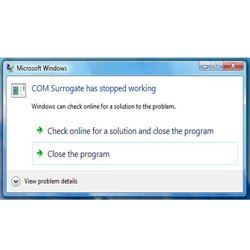
Здравствуйте. Некоторые моменты в операционной системе Виндовс способны пошатнуть психику даже самого устойчивого пользователя. Чтобы немножко упростить Вам жизнь, хочу поведать о COM Surrogate: что это за процесс, за что отвечает, стоит ли удалять его, и как сделать это корректно.
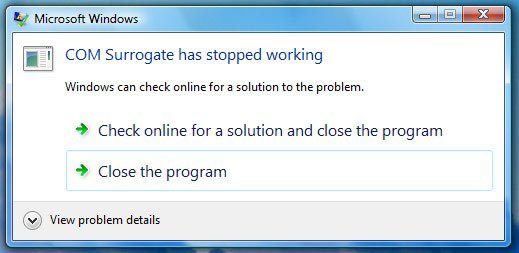
Обзор приложения
COM Surrogate является стандартной утилитой, тесно связанной с работой драйверов графического адаптера и динамическими библиотеками .NET Framework. Без данной программы было бы невозможно просматривать видео или картинки на компьютере.
Запускается она с помощью файла dllhost.exe, который можно увидеть в перечне процессов диспетчера задач. Иногда он может потреблять значительную часть ресурсов, создавая сильную нагрузку на оперативную память и ЦПУ.
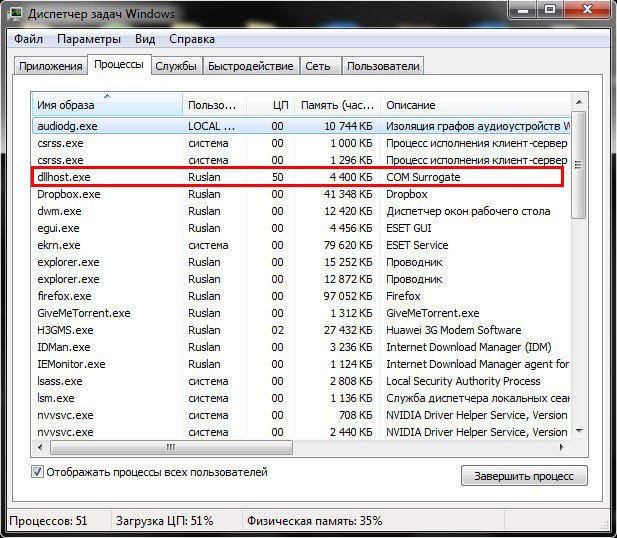
Почему COM Surrogate грузит процессор?
Ниже мы разберем причины такого нежелательного поведения. Но сначала просто их перечислим. Проблемы возникают, когда:
- Вы пытаетесь воспроизвести поврежденный медиа файл;
- В системе установлены неактуальные версии кодеков;
- На компьютере «поселился» вирус.
Рекомендуем:
- TouchPal — что это за программа для Android
- Taskmgr.exe что за процесс, как отключить и стоит ли?
- Отключаем автоматический запуск USB в Windows 10
- Как открыть и эффективно использовать Диспетчер задач Windows 10
Методы исправления проблемы
Если файл, который Вы хотите открыть (изображение / видео) является битым, то увидите сообщение об ошибке «COM Surrogate прекращена работа». Но для достоверности в принятии последующих решений необходимо выполнить проверку:
- Запускаем утилиту «Монитор ресурсов», воспользовавшись строкой поиска Windows:
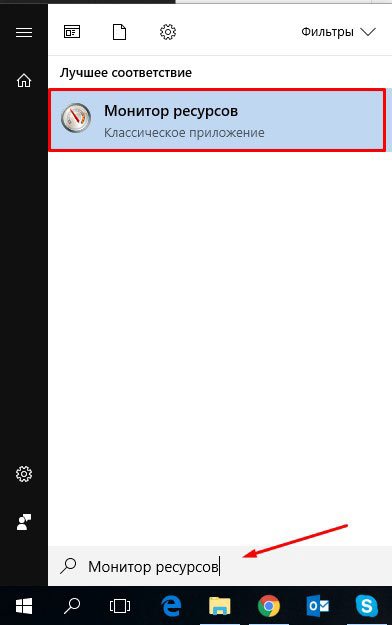
- Когда откроется стандартное приложение, необходимо переключиться на вкладку «ЦП» и отыскать в перечне процессов файл «exe». Затем кликните по нему для просмотра детального описания в нижней части окна:
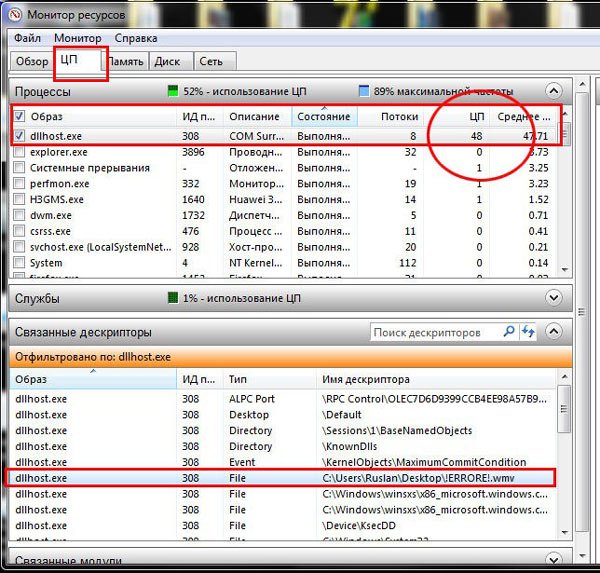
- Если обнаружите дескриптор, для которого указан путь к видео или картинке, следует выполнить удаление объекта в указанном местоположении. Это позволит устранить ошибку.
Возможно, требуемый элемент будет заблокирован. Рекомендую для удаления воспользоваться одной из программ, перечисленных
в обзоре по ссылке
.
Деинсталляция кодеков
- Откройте папку «Этот компьютер» и в правом верхнем углу увидите ссылку на действие «Удалить / изменить программы». Нажмите на неё:

- Найдите в списке утилиту K-Lite или любую другую, название которой содержит слово «Codec», и нажмите кнопку «Удалить»:
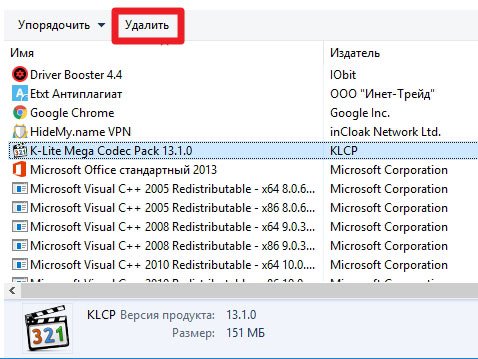
Для Windows 10 актуален и другой способ: кликаем правой кнопкой мышки по кнопке «Пуск» (или нажимаем Win + X ) и в появившемся меню выбираем самый первый пункт – «Приложения и возможности»:

- После окончания процедуры обязательно перезагружаем ПК.
Ситуация не изменилась в лучшую сторону? Тогда рассмотрим еще несколько решений.
Отключаем DEP
Не буду особо вдаваться в подробности, а сразу перейду к инструкции:
- Через панель управления или строку поиска находим элемент «Система». Можно найти его и в главном контекстном меню, нажав Win + X . В новом окне выбираем «Дополнительные параметры»:

- Когда откроется окно, кликаем по кнопке «Параметры» в секции «Быстродействие», затем идем на вкладку «Предотвращение выполнения…», где активируем опцию включения DEP для всех приложений, кроме указанных – жмем «Добавить» и находим файл dllhost в папке Windows | System32:

- После открытия, добавления в список и выхода из всех окон (нажимайте ОК для сохранения изменения), необходимо перезапустить систему.
Проверка на вирусы
Если ни один их способов не помогает, есть вероятность того, что компьютер заражен вирусами. Рекомендую проделать стандартную процедуру:
- Нажимаем Win + R и вводим в строке команду:
%temp%

- Отобразится папка с временными элементами. Их нужно все удалить:

- Скачать две бесплатные утилиты – AdwCleaner и CCleaner. Первая не нуждается в установке – просто запускаете и дожидаетесь окончания проверки. Обнаруженные угрозы будут показаны в отчете:

- Затем переходим к использованию второй утилиты для очистки следов зловредного скрипта в системном реестре. Подробную инструкцию (видео) можно посмотреть здесь.

Теперь Вы знаете, COM Surrogate как удалить ошибку, связанную с вирусом или прочими причинами. Что это за процесс мы выяснили, но, если есть вопросы по теме – смело задавайте их под этим постом в комментариях.
С уважением, Виктор!

Вам помогло? Поделитесь с друзьями — помогите и нам!
